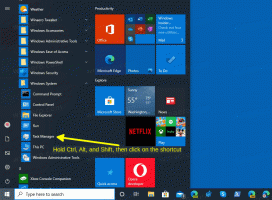Comment réinitialiser les paramètres du mode de jeu dans Windows 10
Comme vous le savez peut-être déjà, Windows 10 inclut une fonctionnalité spéciale du mode de jeu, qui améliore les performances de certains jeux dans certaines circonstances. Avec les mises à jour récentes, il est désormais possible de réinitialiser rapidement le mode de jeu. Ceci est utile lorsque la fonctionnalité ne fonctionne pas comme prévu.
Le mode jeu est une nouvelle fonctionnalité de Windows 10 spécialement conçue pour les joueurs. Lorsqu'il est activé, il augmente les performances et la priorité des jeux. Le nouveau mode donne la priorité aux ressources CPU et graphiques (GPU) pour rendre le jeu plus rapide et plus fluide.
Le mode jeu a été repéré pour la première fois dans la version 14997 de la mise à jour des créateurs de Windows 10. L'annonce officielle de la fonctionnalité avait eu lieu avec la sortie de Windows 10 Build 1507 Insider Preview.
Pour activer le Mode de jeu, vous devez modifier certaines options dans l'application Paramètres.
Voyons comment restaurer les paramètres de la fonction Mode de jeu à leurs valeurs par défaut.
Pour réinitialiser les paramètres du mode jeu dans Windows 10, procédez comme suit.
- Ouvrez le Application de paramètres.
- Allez dans Jeux -> Mode jeu.
- A droite, cliquez sur le Réinitialiser bouton sous la rubrique Réinitialiser les paramètres du mode de jeu.
La possibilité de réinitialiser la fonction Mode de jeu est une nouveauté pour Windows 10 version 17063, qui représente la prochaine mise à jour des fonctionnalités de Redstone 4. Au moment d'écrire ces lignes, cette version n'est disponible que pour les initiés Fast Ring, vous devez donc être un initié pour essayer cette nouvelle option. La version finale de Windows 10 "Redstone 4" devrait sortir en mars 2018, il ne reste donc que quelques mois.
Outre la possibilité de réinitialiser la fonction Mode de jeu, Redstone 4 apportera un certain nombre de nouvelles fonctionnalités intéressantes, notamment Chronologie, Conception fluide, des améliorations à Cortana, OneDrive. Ce sera également la première version de Windows 10 ne pas inclure le groupe résidentiel, car la fonctionnalité est en train d'être retirée par Microsoft.
Ainsi, la prochaine fois que vous rencontrerez un problème avec le mode jeu, essayez de le réinitialiser à l'aide de la nouvelle option dans l'application Paramètres.